win7 怎么更改登陆欢迎背景图片?
1、首先,我们需要找到一张更改的图片,然后将图片重命名为BackgroundDefault.jpg,分辨率最好跟桌面的分辨率一样,图片大小不要超过250KB。
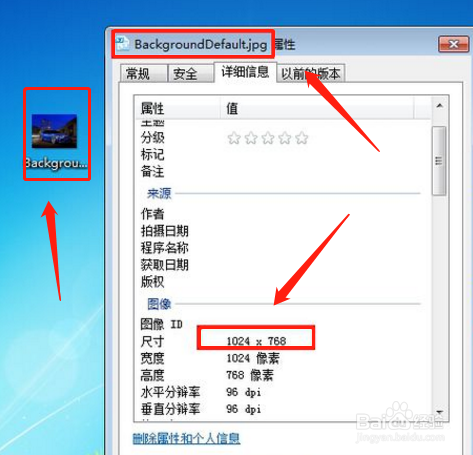
2、接着我们在开始菜单运行处打开注册表,找到键值HKEY_LOCAL_MACHINE\SOFTWARE\Microsoft\Windows\CurrentVersion\Authentication\LogonUI\Backgroundg,打开键值,如果值为0则表示不使用OEM背景仅使用Windows默认背景;若为1则表示使用OEM背景,在这里使用1 。
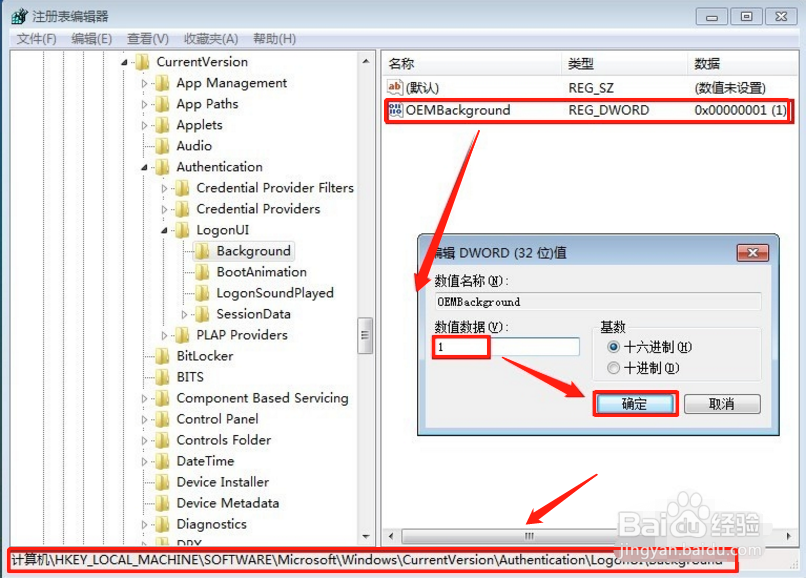
3、然后我们在开始菜单运行处输入gpedit.mscm,打开本地组策略编辑器,在编辑器里面依次打开计算机配置→管理模块→系统→登录,然后找到始终使用自定义登录背景。
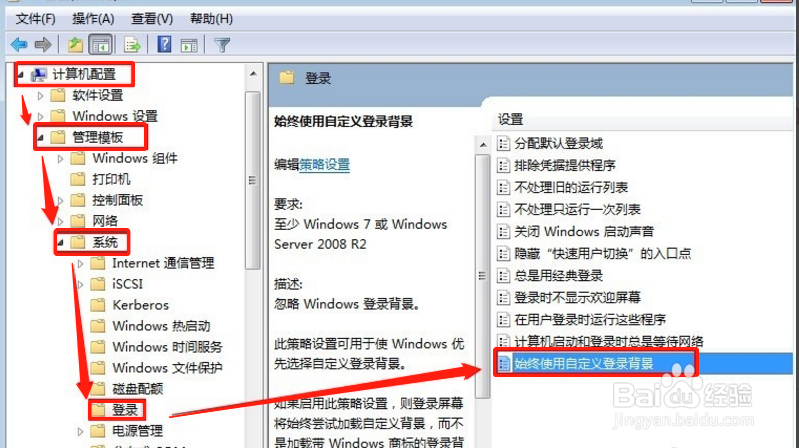
4、在弹出的窗口中,我们点击选择已启用,然后点击确定,设置完成后,然后我们打开C:\Windows\System32\oobe\info\Backgrounds文件夹,直接把图片拷入即可。
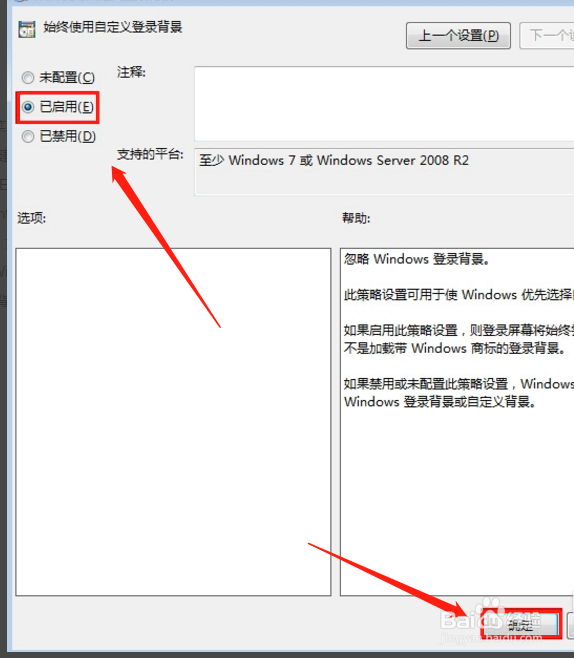
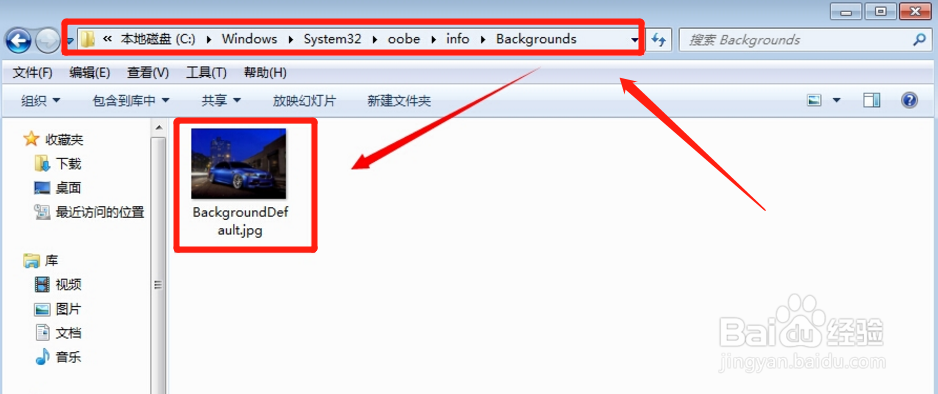
5、最后在设置完成后,我们重启电脑,在欢迎登陆界面就可以看到更改以后的图片了。

1、1.将图片重命名。
2.在注册表中打开键值,设置数值数据。
3.打开本地组策略编辑器,选择始终使用自定义登录背景,点击启用。
4.将图片拷入,重启电脑即可。
声明:本网站引用、摘录或转载内容仅供网站访问者交流或参考,不代表本站立场,如存在版权或非法内容,请联系站长删除,联系邮箱:site.kefu@qq.com。
阅读量:70
阅读量:63
阅读量:68
阅读量:40
阅读量:72